Pada tutorial ini saya akan membuat efek photo yang seakan melebur pada bagian tepi foto, sehingga terkesan lebih eksotis. Ok langsung ke tutorialnya

[2] buat seleksi di bagian yang akan di leburkan bisa berbentuk lingkaran atau lainnya, saya menggunakan Eliptical Marque Tool / tekan M



[4] klik pada layer background.
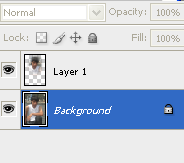 Kemudian beri efek blur pada photo Filter>Blur>Box Blur� dan hasilnya seperti berikut
Kemudian beri efek blur pada photo Filter>Blur>Box Blur� dan hasilnya seperti berikut
[5] atau anda bisa mengganti efek blur dengan warna caranya setelah tahap no [3] langsung ke tahap berikut:
